Cambiar el correo electrónico de Instagram desde el teléfono inteligente
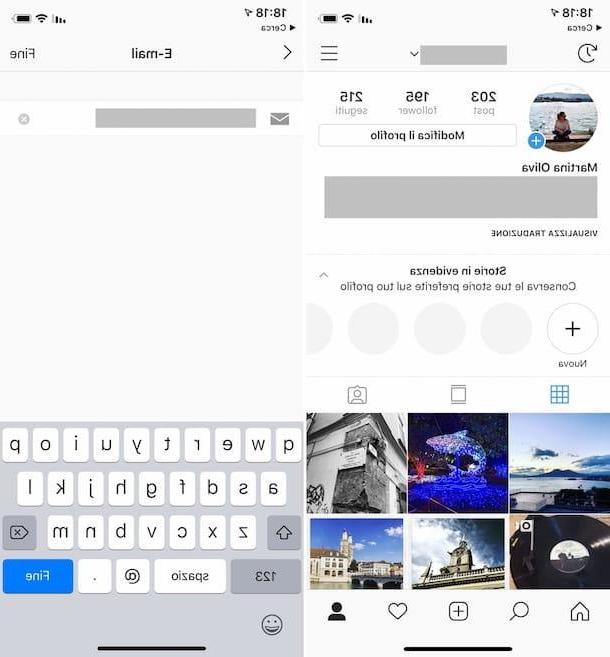
¿Utiliza Instagram principalmente desde su teléfono inteligente y le gustaría saber cómo cambiar el correo electrónico en la famosa red social fotográfica usando la aplicación para dispositivos móviles Android e iOS? ¡Dicho y hecho! Inmediatamente explicaré cómo proceder.
Para empezar, tome su dispositivo, desbloquéelo, acceda a la pantalla de inicio, toque el ícono de la aplicación Instagram (el que tiene la cámara con el fondo multicolor) y, si es necesario, inicie sesión en su cuenta completando los campos en la pantalla con sus datos de inicio de sesión o presionando el botón para iniciar sesión a través de Facebook.
Ahora que ve la pantalla principal de la aplicación, presione el icono delhombrecito ubicado en la parte inferior derecha, para acceder a su perfil, y toque el botón Edite su perfil colocado en la parte superior.
En este punto, ubique la sección Información privada (abajo), prensas en el campo Correo electrónico, elimine la dirección de correo electrónico que se muestra en el campo en cuestión, escriba la nueva cuenta de correo electrónico que desea usar y toque garrapata verde (en Android) o en la voz final (en iPhone) arriba a la derecha. ¡Y voilá!
Una vez hecho esto, Instagram enviará un mensaje en inglés a la antigua dirección de correo electrónico indicando, de hecho, que se ha cambiado la dirección de correo electrónico utilizada anteriormente. Si ha introducido una dirección de correo electrónico incorrecta o, en cualquier caso, en caso de dudas, puede solucionarlo inmediatamente haciendo clic en el enlace. revertir este cambio contenido en el mensaje.
Poco tiempo después, también recibirá otro mensaje de correo electrónico a través del cual deberá confirmar la nueva dirección de correo electrónico ingresada. Para hacer esto, simplemente haga clic en el botón Confirmar el correo adjunto a.
Cambiar el correo electrónico de Instagram desde la computadora
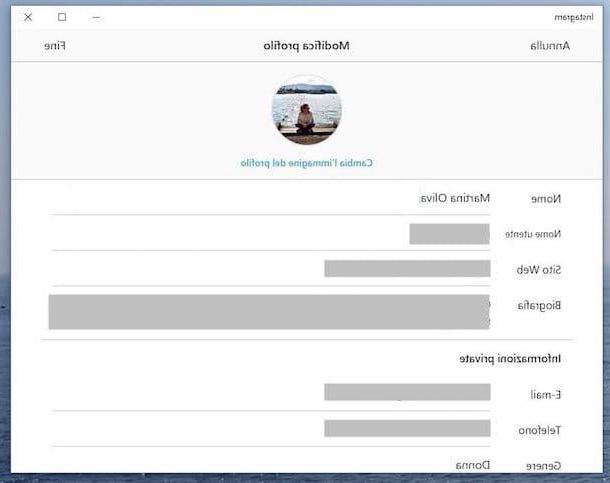
Y para cambiar el correo electrónico de Instagram ¿de computadora? ¿como lo haces? Te lo explicaré enseguida. Como en el caso del procedimiento del smartphone visto en conjunto en las líneas anteriores, los pasos a poner en práctica son muy sencillos, mucho más de lo que te puedas imaginar.
Para empezar, abre la aplicación. Instagram disponible para Windows 10 en su PC. Para hacer esto, haga clic en el enlace correspondiente (el que tiene el cámara retro) presente en el menú Inicio. En la ventana que en este punto ve aparecer en el escritorio, inicie sesión en su cuenta, si es necesario, completando los campos de la pantalla con sus datos de inicio de sesión o haciendo clic en el botón para iniciar sesión a través de Facebook.
Ahora que ve la página de inicio de Instagram, haga clic en el símbolo delhombrecito colocado en la parte inferior derecha, para ir a su perfil. Luego presiona el botón Edite su perfil (ubicado en la parte superior) y, en la nueva pantalla que aparece, ubique el campo Correo electrónico, en la sección Información privada.
Luego, elimine la dirección de correo electrónico actual informada y reemplácela con la nueva cuenta de correo electrónico que desea asociar con Instagram. Finalmente, confirme los cambios realizados haciendo clic en la entrada final ubicado en la parte superior derecha de la ventana.
En este punto, se enviará un mensaje en inglés a la antigua dirección de correo electrónico de Instagram indicando que se ha cambiado la cuenta de correo electrónico utilizada anteriormente. Si ha escrito una dirección de correo electrónico por error en lugar de otra o si ha tenido dudas, puede resolverlo de inmediato haciendo clic en el enlace. revertir este cambio contenido en el correo electrónico.
Tenga en cuenta que después de unos segundos también recibirá otro correo electrónico que necesitará para confirmar la nueva dirección ingresada. Luego haga clic en el botón Confirmar el correo adjunto a él y eso es todo.
Cambiar los correos electrónicos de Instagram desde la web
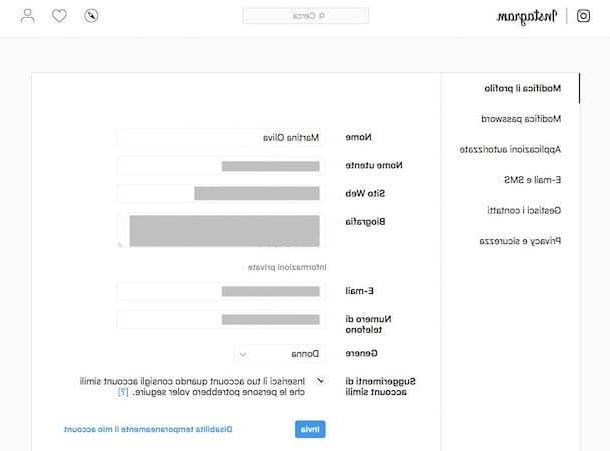
Si por el contrario utilizas la famosa red social fotográfica principalmente desde la Web y te gustaría saber cómo cambiar el correo de Instagram en este caso, el procedimiento que debes seguir es el que se describe a continuación.
Para empezar, abra el navegador que usa generalmente para navegar por la red (p. Ej. Chrome) y conectado a la página de inicio de Instagram. Una vez hecho esto, inicie sesión en su cuenta haciendo clic en el enlace ¿Tiene usted una cuenta? Iniciar sesión que se encuentra en la parte inferior y completa los campos en la pantalla con sus datos de inicio de sesión, luego presiona el botón Inicia. Si usa Facebook para iniciar sesión en Instagram, haga clic en el enlace Accedi con Facebook e ingrese sus credenciales de inicio de sesión en la red social.
Ahora que ve la página de inicio de Instagram, haga clic en el símbolo delhombrecito colocado en la parte superior derecha de la página, de tal manera que vaya a su perfil y presione el botón Edite su perfil que se encuentra en la parte superior.
En la nueva página que se cargará, ubique el campo Correo electrónico adjunto a la sección Información privada, haga clic en él, elimine la dirección de correo electrónico que aparece actualmente y escriba la que desea usar en su lugar. Finalmente, aplique los cambios realizados haciendo clic en el botón Enviar abajo abajo
Después de completar todos los pasos anteriores, recibirá un correo electrónico de Instagram a la dirección de correo electrónico anterior. El mensaje está en inglés y le notifica que se ha cambiado la dirección de correo electrónico utilizada anteriormente. En el caso de que haya ingresado una dirección de correo electrónico incorrecta o, en cualquier caso, si tiene dudas, puede solucionarlo inmediatamente haciendo clic en el enlace revertir este cambio contenido en el correo electrónico que se acaba de recibir.
En unos momentos, también recibirá otro mensaje de correo electrónico a través del cual deberá confirmar los cambios realizados. Luego haga clic en el botón Confirmar el correo El contenido del cuerpo del mensaje y los cambios realizados en la cuenta se aplicarán de inmediato.
En caso de más dudas o problemas
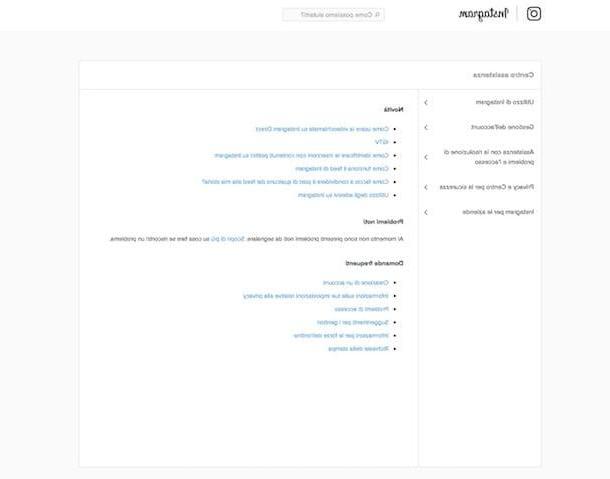
¿Has seguido mis instrucciones sobre cómo cambiar los correos electrónicos de Instagram en detalle, pero hay algo que todavía no te queda muy claro o, sin embargo, crees que necesitas más apoyo? Déjame darte un pequeño pero muy importante consejo: visita el centro de servicio oficial del celebre social.
De hecho, al conectarse a la página web relevante, puede encontrar muchas respuestas listas para usar a las preguntas más comunes que podrían ayudarlo a disipar todas sus dudas. Si está interesado en esto, me gustaría señalar que el centro de ayuda de Instagram también es accesible a través de la aplicación para teléfonos inteligentes y tabletas y a través de la aplicación para Windows 10.
En el primer caso, para acceder a él, acceda a su perfil pulsando sobre elhombrecito en la parte inferior derecha, presione el botón con el tres líneas horizontalmente ubicado en la parte superior (siempre a la derecha) y toque el elemento ajustes adjunto al menú que se abre (abajo). Así que desplázate hacia abajo en la nueva pantalla que se muestra y presiona el elemento Centro de asistencia que encuentras en correspondencia con la sección Asistencia.
En cuanto a la posibilidad de acceder al centro de ayuda de Instagram desde un PC, haga clic en el símbolo delhombrecito ubicado en la parte inferior derecha de la ventana de la aplicación, en el botón con elengranaje ubicado en la parte superior (siempre a la derecha) y en la entrada Centro de asistencia que encuentras en correspondencia con la sección Asistencia en el menú que se abrió a la izquierda.
Para obtener más información al respecto y sobre las otras posibilidades de contactar Instagram, los invito a leer mi tutorial dedicado específicamente a cómo contactar Instagram.
Y si desea comprender cómo cambiar el correo electrónico asociado con su cuenta de Instagram porque ya no puede acceder a él, le sugiero que lea mi guía sobre cómo recuperar cuentas de Instagram para averiguar de inmediato cómo lidiar con él. Si por el contrario tu problema es que ya no puedes acceder a la cuenta de correo asociada a la red social de fotos, puedes consultar mis tutoriales específicos para Gmail, Outlook.com, iCloud y Libero y mi post genérico sobre cómo para recuperar la contraseña de correo electrónico para intentar solucionarlo.
Cómo cambiar los correos electrónicos de Instagram

























